- No, tus correos electrónicos archivados del iPhone no han sido eliminados por error ni tienes que explicarle a tu jefe por qué has perdido esa comunicación esencial de otro sector o de otra firma
- La mala gestión de estos contenidos por parte de Apple puede llegar a confundir a los usuarios, pero es posible acceder a la carpeta de Archivo de correos en un instante, si sabemos cómo
No vamos a venir aquí a comentarte sobre la importancia de los correos electrónicos. Estamos seguros de que ya la conoces. Sobre todo, si te has pasado horas y horas buscando ese mail que pensabas que tenías pero no aparece. Dicho esto, saber cómo encontrar los correos electrónicos archivados en iPhone puede solucionarte alguna situación complicada en el trabajo o a nivel personal fácilmente, así que veamos cómo hacerlo en pocos pasos.
Como hemos dicho, el artículo se enfoca especialmente en los usuarios de dispositivos iOS, sobre todo iPhone, porque a simple vista parecería que todos los correos electrónicos que hemos archivado en su app de correo original han desaparecido. Y eso se debe a que iOS no tiene, por defecto, una carpeta de Archivo dedicada a estos mails.
La buena noticia es que no tienes absolutamente nada de qué preocuparte al respecto porque, efectivamente, iOS está almacenando esos correos electrónicos en un Archivo, tal y como le pediste que hiciera, sólo que no lo ves.
Lamentablemente, Apple no es tan clara como debería serlo al respecto, y eso hace que muchos usuarios acaben pensando que sus mails se han perdido cuando, en realidad, están a sólo unos clicks de distancia.
Entonces, ¿cómo recuperar los correos archivados en iOS?
La clave de este procedimiento está en que la aplicación Mail de iOS transfiere automáticamente los mensajes archivados a la carpeta All Mail de tu cuenta de correo electrónico. Por lo que debes recurrir a ella para hallarlos.
- Abre la aplicación Correo en tu iPhone presionando en el icono en tu pantalla
- Navega a la pantalla Buzones, y busca un mensaje de esta cuenta
- Una vez que lo hayas encontrado, pulsa en el nombre de la cuenta en la sección Cuentas
- Click ahora en la carpeta Todos los correos, para ver todos los mensajes intercambiados con esa cuenta
- Selecciona el mensaje archivado que quieras recuperar, el icono Carpeta, y luego la carpeta dónde soltarlo. Puedes seleccionar la Bandeja de entrada, por ejemplo, para tenerlo siempre a mano
Y listo. Ese mensaje archivado que parecía desaparecido para siempre vuelve a estar disponible en tu Bandeja de entrada, como cualquier otro que hayas recibido últimamente, y que quieras revisar por algo.
En cualquier caso, estos problemas son los que explican por qué Gmail en iOS es una de las aplicaciones desarrolladas por Google que más suelen adoptar los usuarios de iPhone, descontentos con Correos.

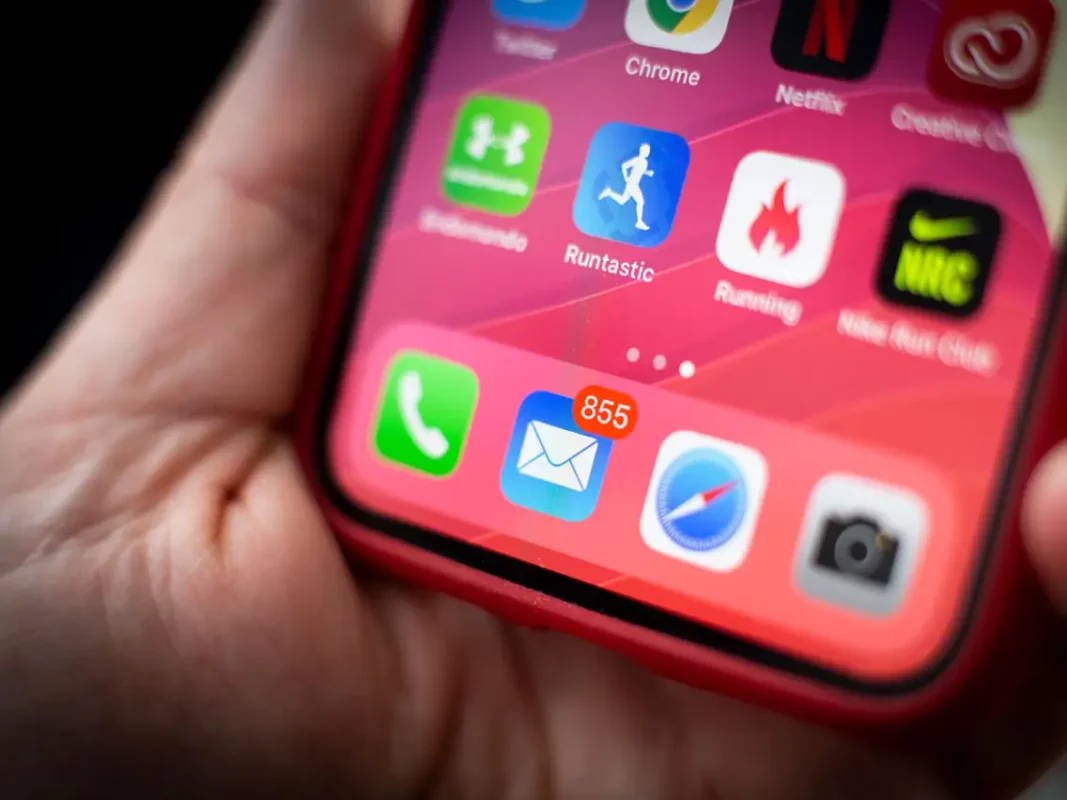
¿Tienes alguna pregunta o problema relacionado con el tema del artículo? Queremos ayudarte.
Deja un comentario con tu problema o pregunta. Leemos y respondemos todos los comentarios, aunque a veces podamos tardar un poco debido al volumen que recibimos. Además, si tu consulta inspira la escritura de un artículo, te notificaremos por email cuando lo publiquemos.
*Moderamos los comentarios para evitar spam.
¡Gracias por enriquecer nuestra comunidad con tu participación!